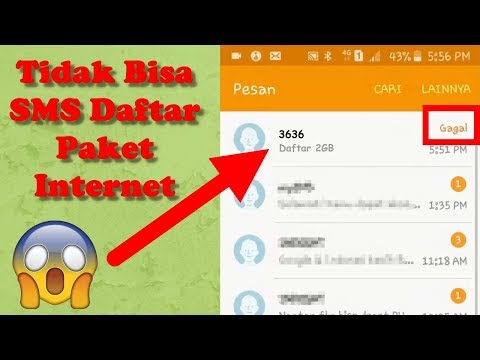
Isi
Ponsel cerdas modern dilengkapi dengan sejumlah fitur dan layanan canggih baru. Meskipun demikian, semua ini mungkin tidak terlalu menyenangkan jika layanan dasar seperti SMS atau fungsi pesan teks tidak berfungsi. Tetapi masalah seperti itu tidak bisa dihindari dan karena itu terjadi kapan saja. Di antara alasan umum mengapa Anda tidak dapat mengirim atau menerima SMS atau pesan teks pada ponsel cerdas Anda adalah karena kesalahan konektivitas jaringan. Hal yang sama dapat terjadi jika reputasi akun Anda tidak baik serta saat pemadaman terjadi di wilayah Anda.
Masalah perangkat lunak pada ponsel termasuk yang disebabkan oleh pembaruan yang salah, malware, pengaturan tidak valid, dan korupsi data juga merupakan pemicu lain yang perlu dipertimbangkan. Dalam kasus terburuk, kerusakan perangkat keras seperti kartu SIM rusak atau komponen jaringan yang rusak adalah penyebabnya. Di bawah ini adalah solusi potensial dan solusi yang disarankan yang dapat Anda coba jika Anda mengalami masalah yang sama pada Huawei Mate 10 Pro Anda, yang tidak dapat mengirim atau menerima SMS atau pesan teks. Baca terus jika Anda memerlukan lebih banyak masukan tentang cara memecahkan masalah dan memperbaiki masalah di pihak Anda.
Sebelum melanjutkan, jika Anda mencari solusi untuk masalah ponsel Anda, coba jelajahi halaman pemecahan masalah kami untuk melihat apakah kami mendukung perangkat Anda. Jika ponsel Anda ada dalam daftar perangkat yang kami dukung, buka halaman pemecahan masalah dan cari masalah serupa. Jangan ragu untuk menggunakan solusi dan solusi kami. Jangan khawatir, ini gratis. Tetapi jika Anda masih membutuhkan bantuan kami, maka isi kuesioner masalah Android kami dan tekan kirim untuk menghubungi kami.
Cara memecahkan masalah Mate 10 Pro yang tidak dapat mengirim / menerima pesan teks
Sebelum memecahkan masalah kesalahan perangkat lunak yang mungkin menyebabkan konflik dengan fungsi SMS pada Huawei Mate 10 Pro Anda, periksa dan lihat apakah ponsel Anda memiliki sinyal jaringan. Anda mungkin menggunakan ponsel di tempat yang tidak dapat dijangkau oleh menara jaringan Anda, sehingga ponsel Anda tidak mendapatkan sinyal yang baik. Akibatnya, fungsi jaringan dasar seperti SMS tidak berfungsi. Jika ponsel Anda mendapatkan sinyal yang stabil (setidaknya 1 bar) tetapi masih tidak dapat mengirim atau menerima pesan teks atau SMS, coba metode berikut ini untuk mengatasi masalah perangkat lunak.
Solusi pertama: Soft reset / reboot ponsel Anda.
Jika kebetulan ponsel Anda gagal mengirim atau menerima pesan teks atau SMS, maka itu mungkin karena kesalahan acak baik pada aplikasi perpesanan atau pada perangkat lunak ponsel. Untuk menghapus ini, disarankan untuk melakukan soft reset atau perangkat restart. Melakukannya akan membuang cache dan data sementara dari sistem telepon, menyegarkan aplikasi dan menghapus kesalahan perangkat lunak kecil. Berikut cara soft reset Huawei Mate 10 Pro:
- tekan Tombol power selama beberapa detik atau hingga opsi menu muncul.
- Pilih Matikan opsi lalu ketuk baik. Melakukannya akan mematikan ponsel Anda.
- Setelah 30 detik, tekan Tombol power lagi hingga perangkat Anda dimulai ulang.
Biarkan ponsel Anda selesai memulai ulang dan kemudian luncurkan aplikasi perpesanan Anda dan buat contoh teks atau pesan SMS untuk dikirim dan diterima. Lanjutkan ke solusi berikutnya jika masalah terus berlanjut.
Solusi kedua: Hapus cache dan data di aplikasi perpesanan Anda.
Mungkin juga aplikasi perpesanan bermasalah dan oleh karena itu agak tidak menentu. Jika demikian, Anda dapat mencoba menghapus cache dan data di aplikasi perpesanan Anda. Melakukannya akan menghapus file cache yang salah yang mungkin menyebabkan konflik dan menghentikan aplikasi perpesanan dari mengirim atau menerima pesan SMS. Begini caranya:
- Pergi ke Menu utama.
- Keran Pengaturan.
- Pilih Manajer aplikasi.
- Pilih Semua tab.
- Pilih aplikasi perpesanan Anda dari daftar aplikasi.
- Ketuk opsi untuk Hapus Cache atau Hapus data. Memilih Hapus Cache opsi untuk menghapus cache tanpa menghapus data yang disimpan di aplikasi. Memilih Hapus data opsi untuk menghapus semua informasi sementara yang disimpan di aplikasi perpesanan. Opsi terakhir diperlukan jika data aplikasi kamera yang rusak harus disalahkan.
- Jika diminta, baca dan tinjau peringatan lalu ketuk baik untuk mengkonfirmasi tindakan.
Nyalakan ulang ponsel Anda setelah mengosongkan cache dan data aplikasi, lalu coba lagi mengirim dan menerima contoh pesan teks atau SMS di perangkat Anda sendiri. Jika masih tidak berhasil, lanjutkan ke pemecahan masalah.
Solusi ketiga: Hapus pesan lama dan tidak diinginkan dari aplikasi perpesanan Anda.
Anda tidak akan dapat mengirim atau menerima pesan lebih lanjut jika Anda telah melebihi batas pesan. Ini mungkin menjadi masalah jika Anda belum menyetel perangkat untuk secara otomatis menghapus pesan lama ketika mencapai jumlah tertentu sebelum mencapai jumlah maksimum pesan. Sebagai resolusi, coba hapus pesan lama dan yang tidak diinginkan dari aplikasi perpesanan Anda dengan langkah-langkah berikut:
- Buka aplikasi perpesanan Anda.
- Geser ke dan tekan lama pada pesan yang ingin Anda hapus.
- Lalu ketuk tiga titik di paling kanan.
- Pilih Lebih.
- Kemudian ketuk untuk memilih semua pesan yang ingin Anda hapus.
Untuk menghapus satu pesan teks dari Huawei Mate 10 Pro Anda, ikuti langkah-langkah ini:
- Buka aplikasi perpesanan Anda.
- Kemudian buka percakapan di mana Anda ingin menghapus pesan teks.
- Temukan pesan dan tekan lama sampai kotak pesan diminta.
- Terakhir, ketuk Menghapus untuk mengkonfirmasi.
Hapus aplikasi perpesanan lalu luncurkan kembali untuk melihat apakah sudah berfungsi sebagaimana mestinya.
Solusi keempat: Perbarui aplikasi perpesanan atau perangkat lunak ponsel.
Memasang pembaruan untuk aplikasi perpesanan Anda berpotensi memperbaiki masalah jika itu disebabkan oleh beberapa bug atau malware. Pembaruan tidak hanya menghadirkan fitur-fitur baru tetapi juga menawarkan perbaikan bug untuk membersihkan aplikasi dari bug dan malware. Untuk secara manual memeriksa pembaruan aplikasi yang tertunda, terutama untuk aplikasi perpesanan pihak ketiga (diunduh), ikuti langkah-langkah berikut:
- Keran Play Store dari layar Beranda.
- Geser ke dalam dari sudut kanan layar, lalu pilih Aplikasi & game saya.
- Jika pembaruan tersedia untuk aplikasi perpesanan Anda, Anda akan melihat namanya di daftar. Pilih aplikasi perpesanan Anda dari daftar lalu ketuk Memperbarui tombol di sebelahnya.
Tunggu hingga aplikasi selesai diperbarui, lalu buka aplikasi perpesanan Anda untuk menguji dan melihat apakah fungsi SMS sudah berfungsi.
Jika Anda menggunakan aplikasi perpesanan saham, coba periksa pembaruan perangkat lunak baru untuk diunduh dan dipasang di ponsel Anda. Pembaruan perangkat lunak mungkin juga berisi perbaikan yang diperlukan untuk aplikasi stok yang salah. Berikut cara memeriksa pembaruan baru pada Huawei Mate 10 Pro Anda:
- Keran Pengaturan dari layar Beranda.
- Keran Sistem.
- Gulir ke dan ketuk Pembaruan sistem.
- Ketuk tombol untuk Periksa Pembaruan. Setelah itu, perangkat Anda akan memeriksa pembaruan.
- Jika pembaruan tersedia, Anda akan melihat detail lengkapnya di layar berikut. Untuk menginstal versi perangkat lunak baru, ketuk Pembaruan Cepat tombol.
Reboot atau atur ulang lunak Huawei Mate 10 Pro Anda setelah menginstal pembaruan untuk memastikan semua perubahan perangkat lunak baru diterapkan dengan benar dan juga untuk mencegah aplikasi apa pun menjadi nakal.
Solusi kelima: Atur ulang pengaturan jaringan di telepon Anda.
Menyetel ulang setelan jaringan juga bisa menjadi kunci untuk memperbaiki masalah jika terutama dipicu oleh setelan jaringan yang tidak valid atau salah. Jika masalah terjadi setelah melakukan perubahan pada pengaturan telepon Anda, maka konfigurasi yang tidak valid pasti salah. Hal yang sama ketika masalah dimasukkan setelah penginstalan pembaruan. Mungkin saja pembaruan tersebut secara otomatis mengubah setelan jaringan Anda dan pada akhirnya menyebabkan konflik ini. Untuk menghapus ini, ikuti langkah-langkah ini untuk mengatur ulang pengaturan jaringan pada Huawei Mate 10 Pro Anda, dan kemudian secara manual mengkonfigurasi opsi jaringan berdasarkan preferensi Anda sebelumnya sebelum masalah dimulai:
- Keran Pengaturan dari layar Aplikasi utama.
- Gulir ke dan ketuk Pengaturan lanjutan.
- Gulir ke dan ketuk pilih Cadangkan & Setel Ulang pilihan.
- Lalu pilih Pengaturan jaringan disetel ulang.
- Keran Pengaturan jaringan disetel ulang sekali lagi untuk mengonfirmasi.
Ponsel Anda akan reboot saat pengaturan ulang jaringan selesai. Jangan lupa untuk menyambungkan kembali ke Wi-Fi dan / atau jaringan data seluler Anda.
Atau, Anda dapat mencoba melepas dan memasang kembali kartu SIM pada Huawei Mate 10 Pro Anda. Ini trik lain untuk menyegarkan fungsi jaringan di ponsel. Pastikan untuk mematikan telepon Anda sepenuhnya sebelum mengeluarkan kartu SIM untuk mencegah kerusakan apa pun.
Pilihan lain
Jika tidak berhasil, Anda mungkin harus meneruskan masalah ke operator Anda atau menghubungi Dukungan Huawei untuk bantuan lebih lanjut dan solusi lanjutan. Jika Anda tidak dapat mengirim SMS atau pesan teks tetapi dapat menerimanya, periksa status akun Anda dan pastikan akun tersebut dalam keadaan baik dan layanan Anda aktif. Jika perlu, selesaikan masalah akun apa pun dengan operator Anda karena ini juga dapat menjadi alasan utama mengapa layanan keluar untuk akun Anda tidak tersedia saat ini.
Terhubung dengan kami
Kami selalu terbuka untuk masalah, pertanyaan dan saran Anda, jadi jangan ragu untuk menghubungi kami dengan mengisi formulir ini. Ini adalah layanan gratis yang kami tawarkan dan kami tidak akan menagih Anda sepeser pun untuk itu. Namun perlu diketahui bahwa kami menerima ratusan email setiap hari dan tidak mungkin bagi kami untuk menanggapi satu per satu. Tapi yakinlah kami membaca setiap pesan yang kami terima. Bagi mereka yang telah kami bantu, harap sebarkan berita ini dengan membagikan postingan kami kepada teman-teman Anda atau hanya dengan menyukai halaman Facebook dan Google+ kami atau mengikuti kami di Twitter.


